如何在 Excel 中逐步製作甘特圖
已發表: 2023-08-17甘特圖是一種用於項目調度的條形圖。 甘特圖的第一個設計是由 Henry Gantt 在 1920 年至 1915 年間設計的。 在其存在的 100 多年中,甘特圖已從紙質工具轉變為數字工具,例如 Excel 中的甘特圖。
如果您不使用甘特圖來安排任務並在可視時間軸上查看整個項目,那麼您就處於劣勢。 雖然在紙上創建和編輯很複雜,但 Excel 中的甘特圖更易於使用。 讓我們了解為什麼要在 Excel 中使用甘特圖、如何製作甘特圖以及在哪裡下載免費的 Excel 甘特圖模板。
為什麼要在 Excel 中製作甘特圖?
甘特圖是項目管理中的重要工具,特別是對於使用傳統方法(例如瀑布)的項目。 這是因為 Excel 甘特圖詳細介紹了逐步線性推進的項目結構。
Excel 甘特圖組織任務,包括其開始日期和結束日期。 然後,該持續時間會以條形形式反映在時間線上。 您甚至可以根據任務已完成的百分比為該欄添加陰影來跟踪這些任務的進度。
如前所述,Excel 甘特圖是兩個文檔。 左側是一個看起來很正常的電子表格。 在這裡,您可以列出您的任務、截止日期和所需的資源,包括與該行項目相關的成本。 Excel 電子表格的甘特圖可以捕獲大量有價值的項目信息。
Excel 甘特圖的時間線部分可以精確定位里程碑。 這些通常是菱形圖標,指示重要的項目日期,例如一個階段的結束和另一個階段或可交付成果的開始等。您甚至可以指示依賴於另一任務的任務,以便它們開始或完成。
儘管 Excel 甘特圖很有用,但也有其局限性。 即使是數字甘特圖也需要手動更新數據,這會佔用項目時間。 隨著紙質甘特圖轉變為 Excel 甘特圖,現在又出現了另一次演變,甘特圖成為更大的項目管理軟件解決方案的一部分。
ProjectManager 是一款屢獲殊榮的項目管理軟件,具有強大的甘特圖,超越了 Excel 甘特圖的限制,並無縫連接到我們的所有其他功能。 您可以在我們的甘特圖上執行您可以在Excel 甘特圖上執行的所有操作,並鏈接所有四種類型的任務依賴關係以避免延遲、篩選關鍵路徑以識別基本任務並設置基線,從而使您能夠監控實時計劃進度與實際進度相結合,幫助您使項目步入正軌。 立即免費開始使用 ProjectManager。
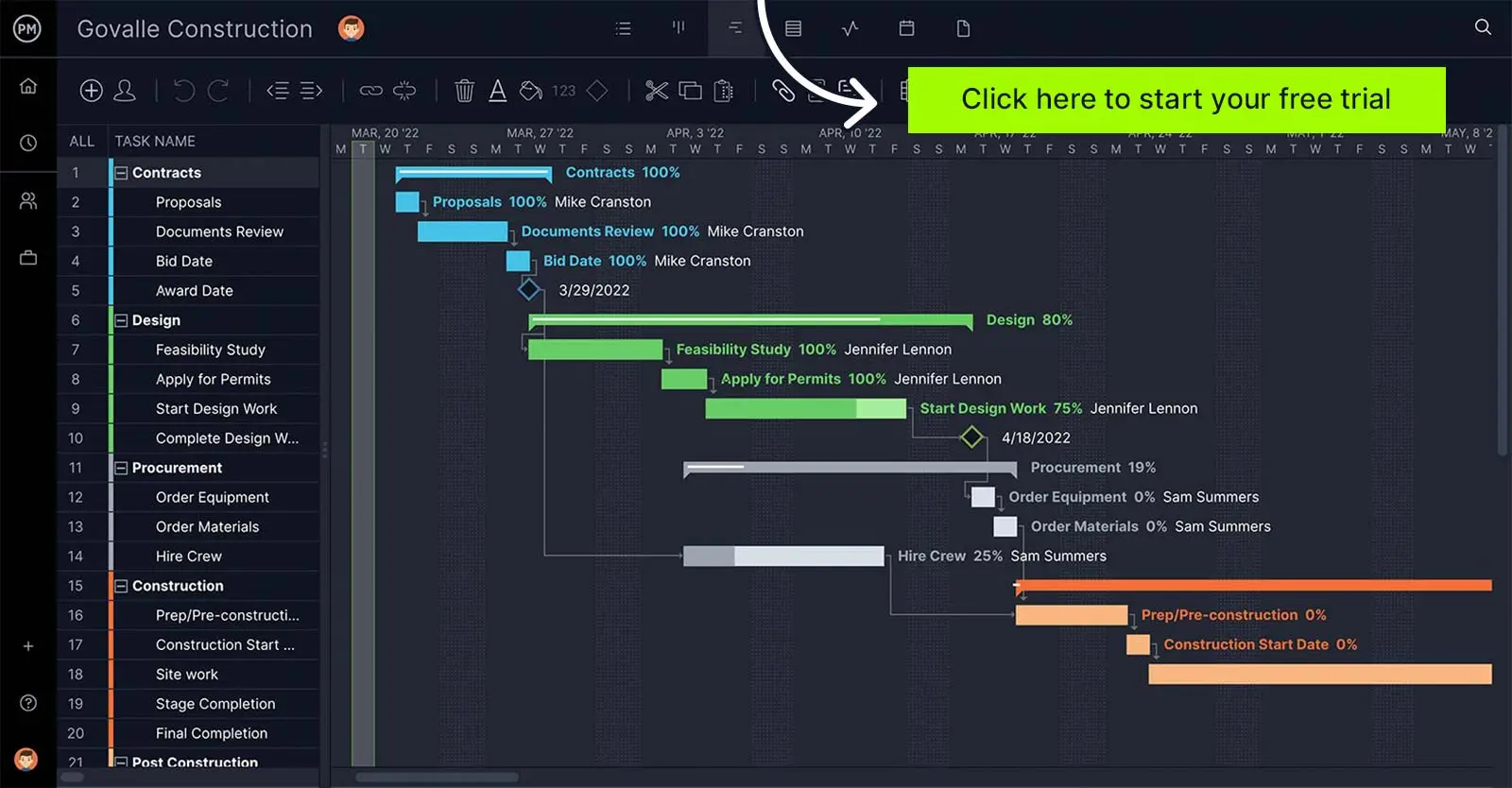
如何在 Excel 中製作甘特圖
在 Excel 中製作甘特圖是一個耗時且費力的過程,因為 Microsoft Excel 沒有像 ProjectManager 那樣用於製作甘特圖的內置功能。 但是,如果您是高級 Excel 用戶,您仍然可以手動創建 Excel 甘特圖,因為需要復雜的 Excel 公式和格式才能將電子表格從頭開始形成甘特圖。 以下是此過程的快速概述。
1. 製作項目表
如圖所示,製作一個包含四列的表格來列出您的項目任務。 然後,添加一個公式,通過開始日期減去結束日期來計算每個任務的持續時間。 這是持續時間值。
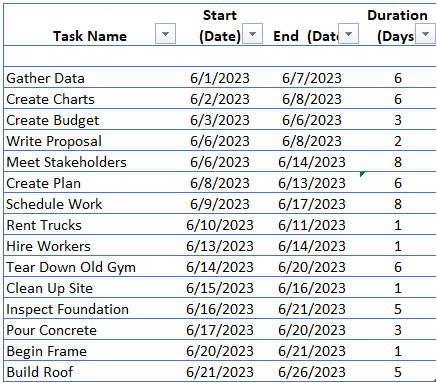
2. 製作堆積條形圖
使用項目表中的數據製作標準堆積條形圖。 您需要做的第一件事是選擇“開始(日期)”列,然後單擊插入並從圖形菜單中選擇堆積條形圖,如下圖所示。
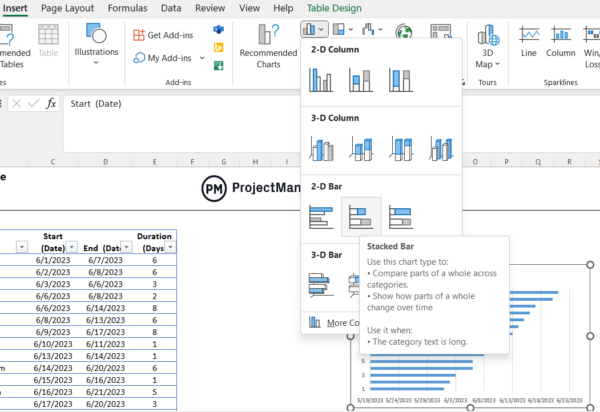
3. 將數據添加到 Excel 甘特圖中
右鍵單擊堆積條形圖,然後從下拉列表中單擊“選擇數據”。
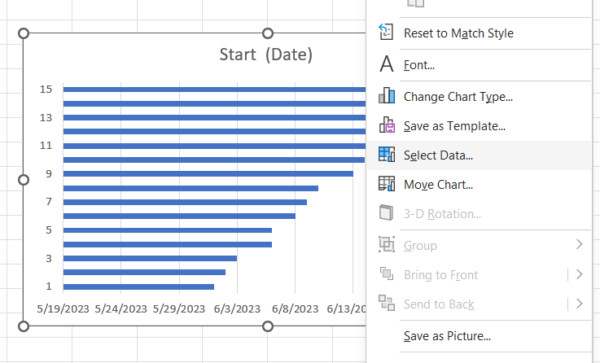
然後單擊“圖例條目(系列)”下的“添加”,並使用數據選擇工具從“持續時間(天)”列中獲取值。 僅選擇“持續時間(天)”單元格將其設置為“系列名稱”。
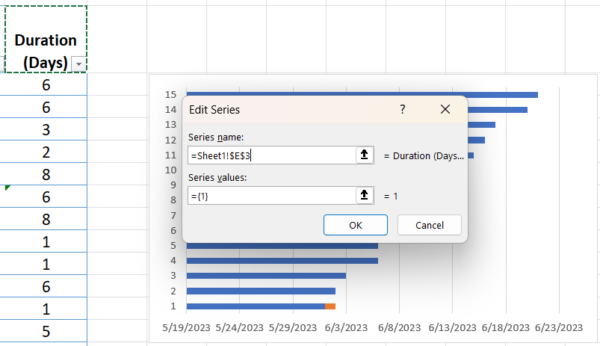
然後選擇該列的其餘部分作為“系列值”。
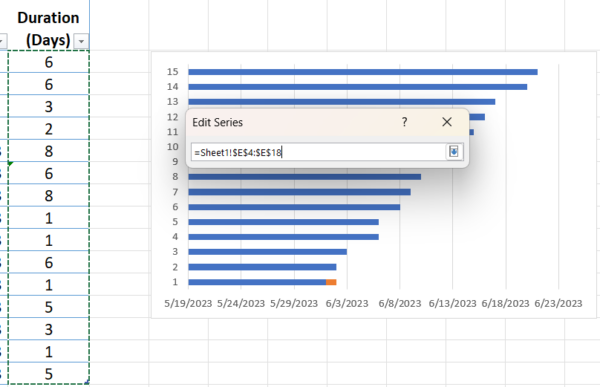
4. 編輯 Excel 甘特圖的水平軸
再次右鍵單擊堆疊條形圖,然後單擊“選擇數據”,但這一次,單擊“水平(類別)軸標籤”下的“編輯”。
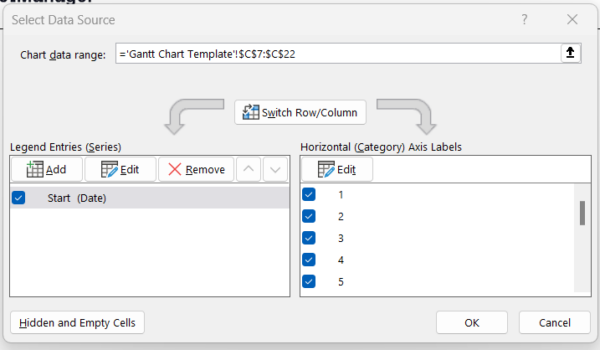
接下來,從“任務名稱”列中選擇所有值。
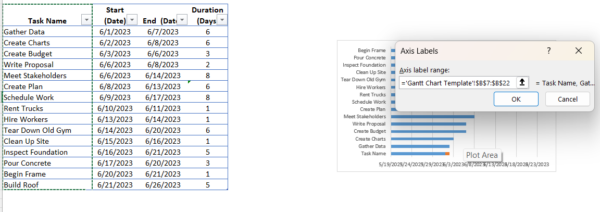
完成這些步驟後,您的堆積條形圖應如下所示。
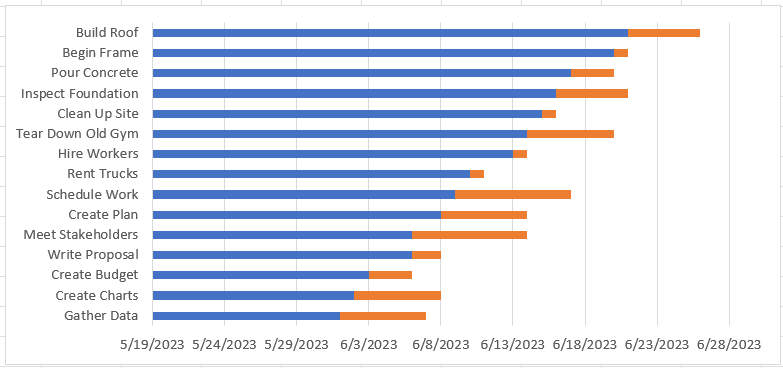
5. 設置 Excel 甘特圖的格式
要將此堆疊條形圖轉換為甘特圖時間線,您需要設置此堆疊條形圖的格式以像甘特圖一樣顯示任務欄。 為此,請執行以下兩個步驟:

右鍵單擊藍色條,轉到格式化數據系列,然後刪除填充顏色。
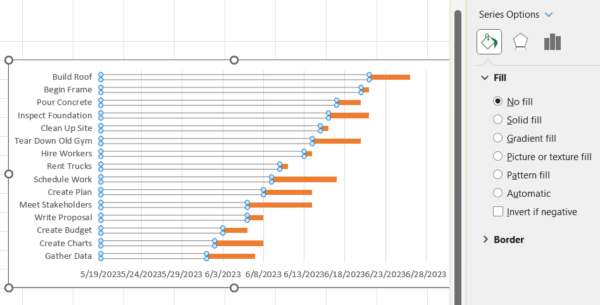
現在右鍵單擊任務名稱,轉到格式軸,然後選中“逆序類別”複選框。
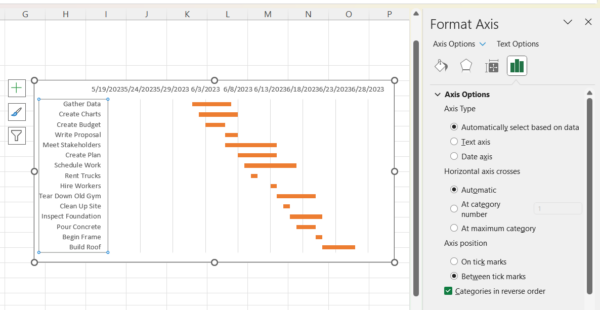
這就是在 Excel 中製作甘特圖的方法。 但是,如果您想節省一些時間,可以使用我們的甘特圖模板在幾分鐘內製作 Excel 甘特圖。
甘特圖Excel模板
是的,從頭開始構建 Excel 甘特圖需要大量工作。 但這是值得的。 不過,還是有解決方法的。 例如,ProjectManager 有一個免費的 Excel 甘特圖模板,您可以立即下載和使用。 我們免費的 Excel 甘特圖經過格式化,您只需添加任務以及開始和結束日期,它們就會自動填充右側的時間線。 立即下載免費的 Excel 甘特圖模板,節省從頭開始構建甘特圖的時間和精力。
Excel 甘特圖的優點
我們已經提到了使用 Excel 甘特圖的一些優點,但還有更多優點。 最明顯的優勢是項目經理可以看到項目中發生的一切,而且還可以改善與利益相關者和項目團隊的溝通。 經理們知道誰在做什麼、什麼時候到期以及是否步入正軌。
Excel 甘特圖還有助於避免資源過載。 您可以有效地規劃資源並確保在需要時獲得所需的資源。 使用任務依賴關係可以更輕鬆地避免重疊活動,這可能會導致影響您的日程安排的瓶頸。 這也改善了時間管理,這對於保持項目進度非常重要。
您還可以與團隊建立更好的溝通,這將提高生產力。 這項工作在 Excel 甘特圖上是透明的,這有助於團隊協作。 而且,如果您一次處理多個項目,您可以在 Excel 甘特圖上查看所有這些項目,以便更好地共享資源並從項目組合或計劃中獲得最大價值。
Excel 甘特圖的缺點
所有這些並不意味著 Excel 甘特圖就沒有問題。 正如您從上面的操作教程中看到的,在 Excel 中構建甘特圖可能很困難。 您必須手動添加很多內容,項目越複雜,在 Excel 中創建甘特圖的任務就越艱鉅。 這甚至不需要在 Excel 中編輯甘特圖,這幾乎就像從頭開始一樣。
您可以嘗試添加公式來構建甘特圖的條形圖部分,但 Excel 並不是真正為此類工作而構建的。 它將涉及到超越簡單公式的編碼,以從電子表格填充條形圖。 雖然您可以獲得執行此操作的模板,但它們仍然需要手動輸入數據。 突然間,時間成本超過了您可能認為不投資項目管理軟件而節省的任何費用。
使用甘特圖的優點是無可爭議的,但是,Excel 甘特圖會降低該工具的效率,以至於許多人會迴避使用它。 那是一個錯誤。 甘特圖不必存在於 Excel 電子表格中。 當它們成為項目管理軟件的一部分時,它們很容易創建、編輯並與團隊共享。
免費的 Excel 項目管理模板
當然,每個人都喜歡免費模板。 如果您還沒有準備好升級到項目管理軟件,ProjectManager 提供了數十個適用於 Excel 和 Word 的免費項目管理模板,您可以立即下載。 我們為您項目的每個階段提供免費模板。 以下是一些與 Excel 甘特圖配合良好的工具。
項目預算模板
為了幫助在製定項目預算時進行更準確的估算,請使用我們免費的 Excel 項目預算模板。 我們的免費 Excel 預算模板列出了您的所有任務、相關的人工和材料成本,甚至還包含根據預算跟踪實際成本的列。
項目計劃模板
在填寫 Excel 甘特圖之前,您必須創建一個全面的項目計劃。 使用我們免費的 Word 項目計劃模板來編寫從項目範圍、里程碑和任務到預算、風險和變更管理的所有內容。
項目儀表板模板
Excel 甘特圖可以在一定程度上幫助您計劃甚至跟踪您的工作。 但是,當您需要即時的高級概述時,請使用我們免費的 Excel 儀表板模板。 它將原始數據轉換為顯示成本、工作量等的圖表。
ProjectManager 比在 Excel 中製作甘特圖更好
一旦您厭倦了手動更新模板(這些模板始終落後於您正在跟踪的項目),那麼您將需要升級到項目管理軟件。 ProjectManager 是一款屢獲殊榮的項目管理軟件,可提供實時數據以做出更有洞察力的決策。 我們的甘特圖讓 Excel 甘特圖望塵莫及,它會自動更新實時數據,因此您可以看到實際項目的進度和績效,而不是昨天新聞的快照。
使用多種項目規劃工具
但甘特圖只是您通過我們的軟件獲得的多個項目視圖之一。 甘特圖對於管理者來說非常有用,但團隊通常不需要所有這些數據。 他們希望專注於自己的任務,而這正是他們可以通過強大的任務列表來做到的。 或者,他們可以管理積壓工作並與看板協作,看板可視化工作流程並使管理人員能夠了解流程,以便他們可以及早發現瓶頸并快速重新分配資源以保持生產順利進行。 日曆視圖對於想要確保實現里程碑的利益相關者來說非常有用。 所有視圖同時更新,因此每個人始終處於同一頁面上。
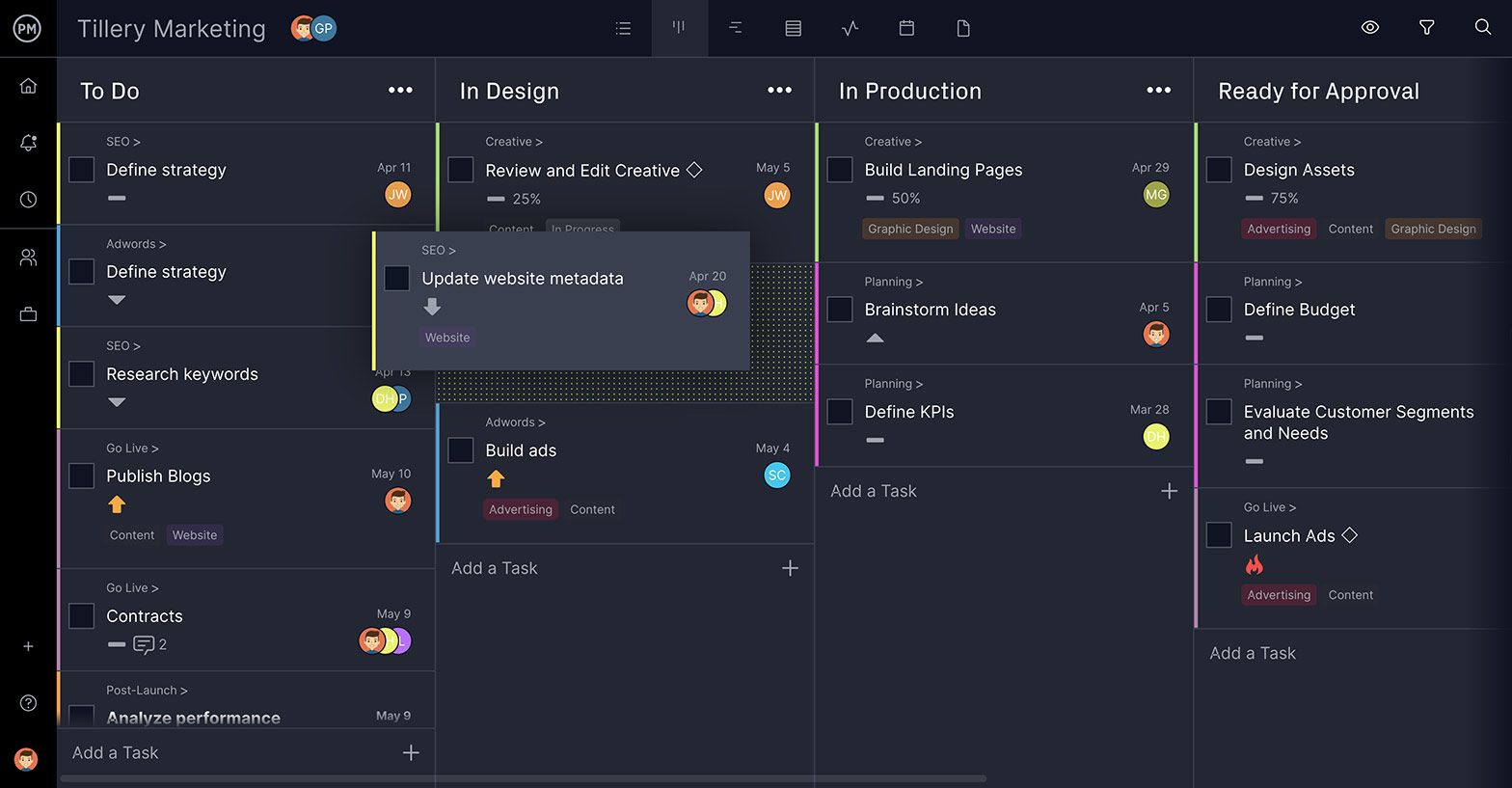 使用實時項目儀表板進行跟踪
使用實時項目儀表板進行跟踪
您可以使用免費的 Excel 儀表板模板,但為什麼要浪費所有時間來設置它並手動輸入數據呢? 我們的實時儀表板自動工作並捕獲實時數據,然後將其顯示在易於閱讀的圖形和圖表中,顯示時間、成本等項目指標。 其他項目管理工具也有儀表板,但就像 Excel 電子表格一樣,您必須花費大量時間來配置它們。 我們隨時準備為您提供項目的高級概述。 只需切換一下就可以了。
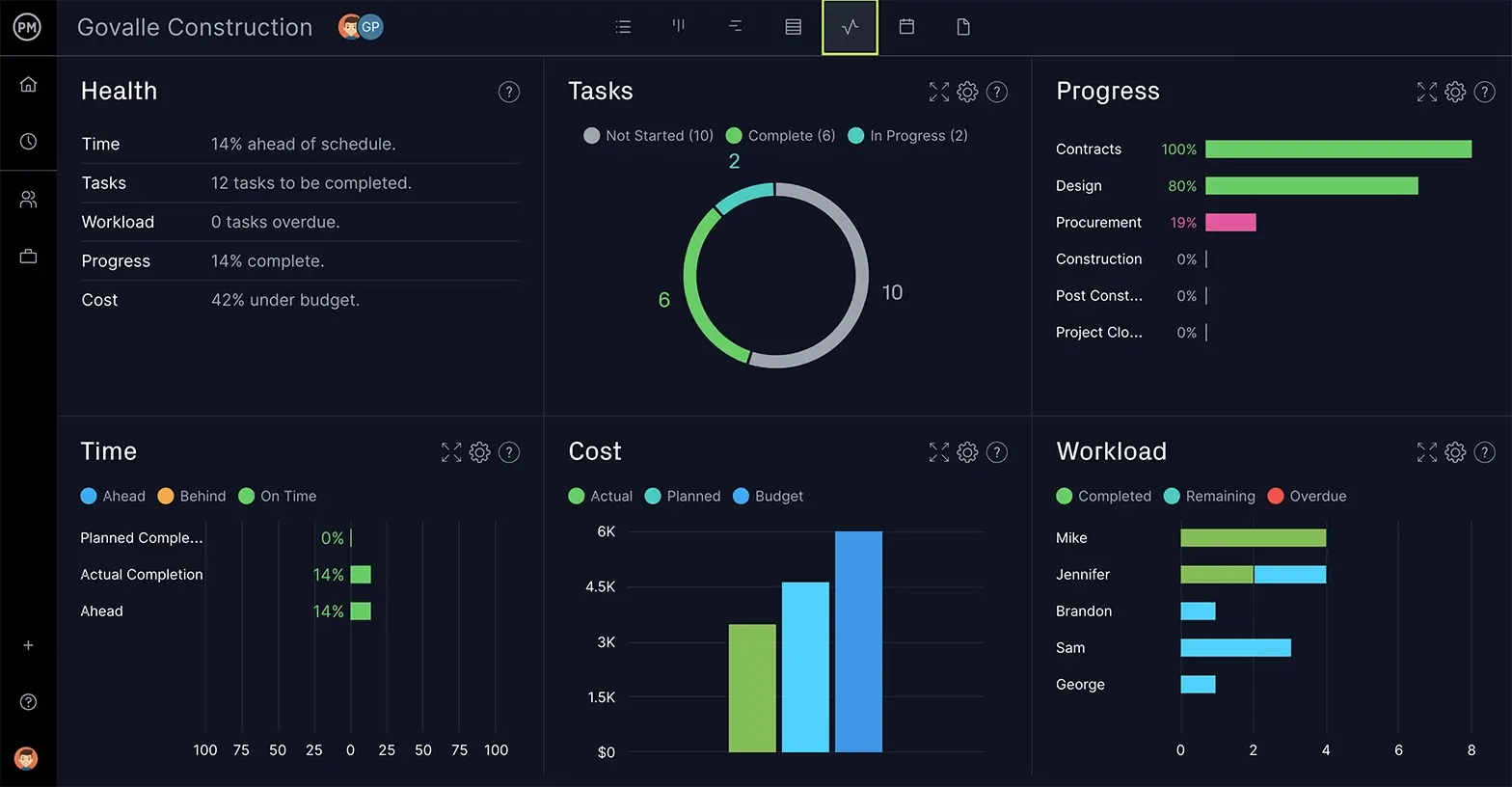
我們的軟件還具有風險管理功能,可以在規劃時識別項目風險,然後跟踪並解決項目中出現的問題。 資源管理工具可以輕鬆設置團隊的可用性以簡化任務,然後監控他們的工作以平衡工作量並保持他們的生產力。 它具有自動化的工作流程和任務批准功能,遠遠超出了 Excel 甘特圖的想像。
ProjectManager 是一款在線項目管理軟件,可以將團隊連接起來,無論他們是在隔壁辦公室、在工作現場還是在其間的任何地方。 我們通過輕鬆共享文件、在任務級別發表評論等來促進協作。 加入安飛士、雀巢和西門子的團隊,使用我們的軟件交付成功的項目。 立即免費開始使用 ProjectManager。
